כשאתה מתחבר לשיחת סקייפ, אתה טוען את המיקרופון והמצלמה שלך ומתחיל לשוחח בצ'אט. ההתקנה עובדת בצורה טובה לרוב ומאפשרת לך לנהל שיחה פנים אל פנים.
אבל מה עם התקופות בהן אתה רוצה להשתמש במצלמות מרובות בבת אחת? האם אתה יכול להשתמש ביותר ממצלמה אחת עם סקייפ באותה שיחה?
למרבה המזל, ישנן שלוש אפליקציות בהן תוכלו להשתמש כדי להזרים מצלמות מרובות באמצעות סקייפ - כך תעשה זאת!
האם אתה יכול להשתמש יותר ממצלמה אחת בסקייפ?
זו שאלה שמתגלעת לעיתים קרובות. איך משתמשים ביותר ממצלמה אחת בסקייפ, כולם מאותו מחשב?
אפליקציית הסקייפ הרשמית אינה מאפשרת לך להשתמש ביותר ממצלמה אחת בכל פעם. יש שתי גישות שתוכלו לנקוט בכדי לעקוף את הנושא הזה; האחד קל יותר מהשני.
- השתמש באפליקציית מצלמת רשת כדי ליצור תשומות מרובות מצלמות רשת, ואז השתמש באפליקציית מצלמת רשת כקלט הווידיאו של סקייפ, או
- התחבר לשיחת Skype באמצעות מספר מכשירים שונים, כל אחד מהם משתמש בחשבון אחר.
כפי שאתה יכול לראות, האפשרות האחרונה היא זמן רב, לא אלגנטית, ותשתמש ברוחב פס רב יותר ובעוצמה. זו לא האפשרות הטובה ביותר. אבל זו אפשרות אם זה מה שעובד למצבך. עם זאת, אם ברשותך מחשב עם מספר מצלמות רשת, או מצלמת אינטרנט משולבת במחשב הנייד ומצלמת רשת עצמאית, השימוש באפליקציית מצלמת רשת של צד שלישי היא האפשרות הטובה ביותר.
3 אפליקציות מצלמת רשת לכניסות מרובות של מצלמות סקייפ
נתחיל באמצעות אפליקציית מצלמת רשת כדי ליצור קלט נוסף למצלמת רשת לסקייפ.
הגרסה החינמית של ManyCam מאפשרת לך ליצור מצלמה במצלמה שלך. כלומר, מקנן זרם מצלמת רשת אחד בתוך אחר, ומאפשר לכם לשדר משתי מצלמות רשת בו זמנית. הגרסה החינמית של ManyCam מגבילה את תשומות המצלמה הנוספות לאחת הנוספות, אך אתה יכול להשתמש במלואן גרסה ליצירת כניסות מצלמה נוספות, תפאורות רקע שונות, מסכות תלת מימד ואפקטים חזותיים אחרים, ו יותר.
ראשית, הורד והתקן את ManyCam.
הורד: ManyCam עבור Windows או macOS (חינם)
לאחר ההתקנה, עליך לפתוח את ManyCam ולהתחיל להוסיף את כניסות מצלמת האינטרנט שלך. לחץ על "+סמל מתחת מקורות וידאו, והוסף את שתי מצלמות הרשת מהן ברצונך להזרים. ייתכן ש- ManyCam כבר הוסיף את מצלמת האינטרנט המשולבת שלך אם אתה משתמש במחשב נייד.

עכשיו, תחת קביעות מוגדרות מראש, בחר הוסף שכבה חדשה, הוסף את מצלמות הרשת. מצלמות הרשת יופיעו זו עם זו, ותאפשר לך לצפות בתצוגה מקדימה של המראה שלהן. מכיוון שזו הגרסה החינמית של ManyCam, אינך יכול לערוך את הפריסה או את נקודת המבט של מצלמות האינטרנט, או לכבות את סימן המים, אך תצוגת ברירת המחדל היא הגונה מספיק.
לאחר שתוסיף את מצלמות האינטרנט שלך ל- ManyCam והם נמצאים במיקום הרצוי לך, הגיע הזמן לפתוח את Skype. ראש אל הגדרות> אודיו ווידאו. כעת, השתמש בתיבה הנפתחת תחת הגדרות המצלמה כדי לבחור מצלמת רשת וירטואלית.
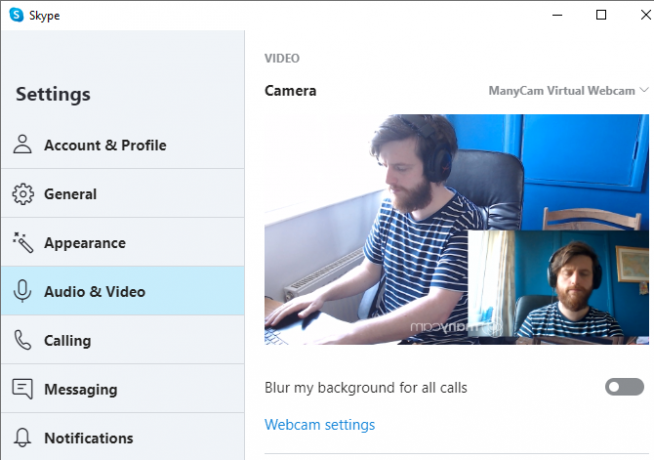
CyberLink YouCam 9 היא אפליקציית מצלמות ארוזת תכונות בהן תוכלו להשתמש בכדי ליצור תצוגת מצלמה כפולה בסקייפ. בדומה ל- ManyCam, יש גרסת YouCam 9 בחינם ופרמיה. הגרסה החינמית מאפשרת לך לבחור שתי כניסות למצלמות רשת ולסדר אותן כמה דרכים שונות. שימושי במיוחד הוא היכולת למקם את מצלמות האינטרנט שלך במקביל, ומעניקה לכל מצלמה שטח מסך שווה.
כדי לנסות זאת, ראשית הורד והתקן את YouCam 9.
הורד: CyberLink YouCam 9 עבור חלונות 10 (חינם)
לאחר ההתקנה, פתח את YouCam 9. מהתפריט הנפתח בפינה השמאלית העליונה, בחר מצגות> וידאו כפול. כאשר אפשרויות הווידיאו הכפול נפתחות, בחר במצלמות האינטרנט שלך באמצעות התפריט הנפתח ובחר בפריסה של זרמי מצלמת האינטרנט שלך.
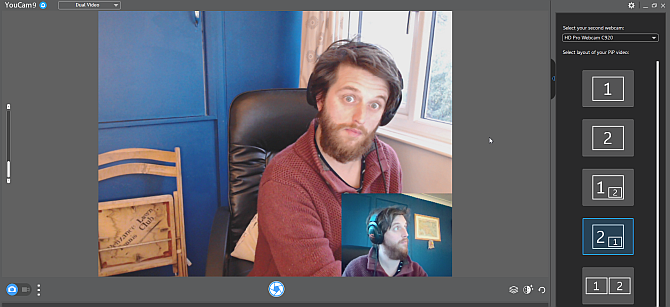
כשאתה מגדיר את שתי מצלמות הרשת שלך, עבור אל Skype. ראש אל הגדרות> אודיו ווידאו. כעת, השתמש בתיבה הנפתחת תחת הגדרות המצלמה כדי לבחור CyberLink YouCam 9.
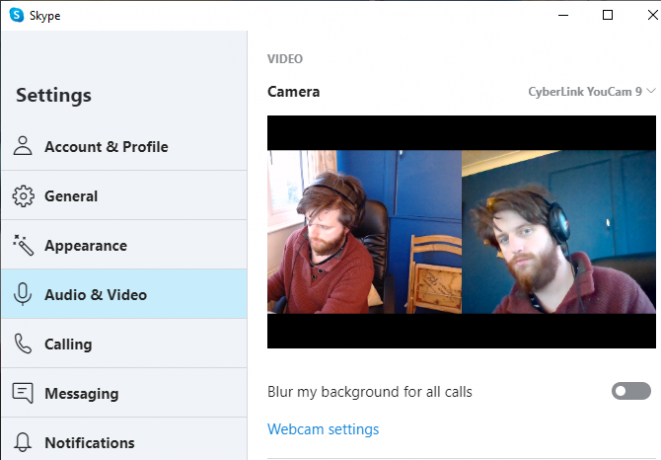
SplitCam היא אפליקציית שידור והזרמה בה תוכלו להשתמש בכדי ליצור כניסות מרובות של מצלמות לשיחת סקייפ. מכיוון שמדובר בפלטפורמת יצירת סטרימינג ווידאו, SplitCam מציעה את מגוון האפשרויות הרחב ביותר לשימוש ביותר ממצלמה אחת עם Skype.
אתה יכול למספר שכבות מדיה למסך שלך, לשנות את גודל כל קלט לגודל הרצוי. בכך, יכולות להיות לך ארבע מצלמות רשת המשתפות את המסך ברבעים שווים, או לחלק אותו באופן שנראה לך. יתר על כן, באפשרותך להוסיף זרמי מדיה למסך מכניסות אחרות, כמו דפדפן אינטרנט או סרטון מוקלט מראש.
הורד: SplitCam עבור חלונות 10 (חינם)
לאחר ההתקנה, פתח את SplitCam. לחץ על כפתור הסצינה החדש והגדול כדי להוסיף סצינה חדשה, ואז בחר משכבות המדיה. ראש אל שכבות מדיה> מצלמת רשת, בחר את מצלמת האינטרנט שלך כשתופיע האפשרות. אתה יכול גם לבחור את הרזולוציה עבור מצלמת הרשת בשלב זה, אך אתה יכול גם לשנות אפשרות זו בהמשך.
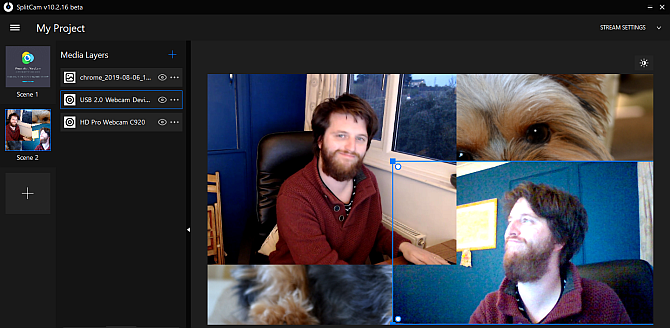
בחר במצלמות האינטרנט האחרות בהן ברצונך להשתמש, ואז סדר את המצלמות כרצונך באמצעות רשימת כניסות המדיה. בחר מצלמת רשת. לאחר מכן תוכלו לשנות את גודל הקלט ולמצב אותו בצופה.
כשאתה מגדיר את שתי מצלמות הרשת שלך, עבור אל Skype. ראש אל הגדרות> אודיו ווידאו. כעת, השתמש בתיבה הנפתחת תחת הגדרות המצלמה כדי לבחור מנהל התקן הווידאו של SplitCam.
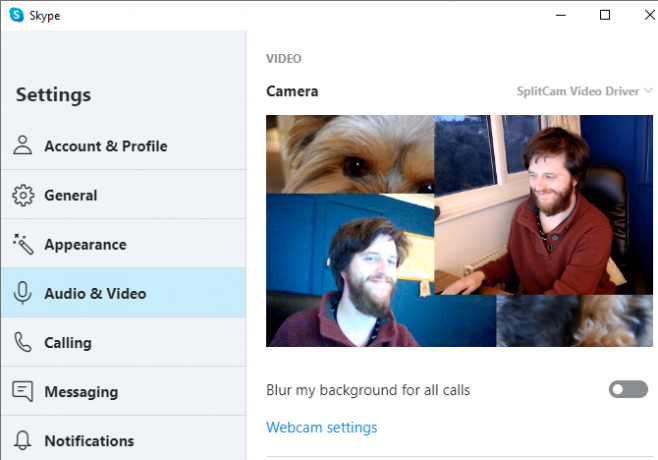
אם אתה מחפש להרחיב את פעולת ההקלטה הביתית שלך, מדוע לא בדוק את מצלמות הרשת התקציביות הטובות ביותר מדריך למצלמות האינטרנט התקציביות הטובות ביותר עבור פחות מ -60 דולראם אין לך מצלמת רשת, עליך לקבל ASAP אחת. זה אחד הדברים האלה שנראים מיותרים עד שיש לך אחד, ואז זה פתאום הופך להיות שימושי לכל מיני דברים. קרא עוד ?
השתמש במכשירים מרובים ליצירת מצלמות רשת רבות של סקייפ
אם אינך מצליח להתמודד עם אפליקציות מצלמות הרשת המצלמות המרובות, או שאתה רוצה להגדיר את תצוגות מצלמת האינטרנט שלך באמצעות תצורה מאוד ספציפית, כדאי לשקול ליצור חשבונות Skype לשימוש עם פיסות שונות של חומרה.
לדוגמה, אם יש לך מחשב נייד, סמארטפון וטאבלט, אתה יכול ליצור חשבון סקייפ עבור כל מכשיר, ואז להתחבר לשיחת סקייפ עם כל מכשיר.
אם תבחר בשיטה זו, יש כמה דברים שצריך לקחת בחשבון.
ראשית, זה הזמן שלך. הגדרה וחיבור לשיחת סקייפ עם מספר מכשירים זה מעט זמן. עם זאת, לאחר שתגדיר כל חשבון סקייפ, סקייפ הבא שלך עם מצלמות רשת מרובות מכשירים הוא הרבה יותר קל, מכיוון שכולכם מוכנים להתחבר.
שנית, מהירות חיבור האינטרנט שלך. שיחת וידאו של סקייפ HD משתמשת בסביבות 1.2 עד 1.5 מגהביט לשנייה לשיחה בין אחד לאחד. לאחר שתתחיל להוסיף זרמי וידיאו נוספים מכל הרשת הביתית שלך, תצטרך קיבולת רשת נוספת.
לעיתים, סקייפ לא עובד בדיוק כמו שאתה רוצה. כשזה קורה, ישנן מספר הגדרות מפתח שאתה יכול לבדוק כאשר סקייפ לא עובד: 7 הגדרות מפתח שעליך לבדוקסקייפ לא יתחבר או שאין לו צליל? שלבי פתרון בעיות אלה פותרים את בעיות Skype הנפוצות ביותר. קרא עוד כדי לוודא שהכל עובד כראוי.
אתה יכול להשתמש יותר ממצלמה אחת עם סקייפ!
כעת יש לך שלוש אפליקציות בהן תוכל להשתמש כדי ליצור תצוגת מצלמה נוספת בסקייפ. מוטב, אחת מהאפשרויות הללו, SplitCam, מאפשרת לך ליצור כמה כניסות מצלמות רשת ולסדר אותן בצופה כראות עיניך.
האם אתה מתקשה בסרטון הסקייפ שלך? בדוק איך אתה יכול בדוק ופתרון בעיות בשיחות הווידיאו שלך ב- Skype וידאו של סקייפ לא עובד? כיצד לבדוק ולפתור את המצלמה שלךזה מתסכל כשווידיאו של סקייפ לא עובד. השתמש ברשימה זו כדי לפתור את הבעיות הנפוצות בזרם הווידיאו של סקייפ. קרא עוד .
קרדיט תמונה: קסטלסקי / Shutterstock
גבין הוא סופר בכיר ב- MUO. הוא גם עורך ומנהל SEO של אתר האחות הממוקדת בקריפטו של MakeUseOf, Blocks Decoded. הוא בעל תואר ראשון (Hons) בכתיבה עכשווית עם פרקטיקות באומנות דיגיטלית, הנדנדה מגבעות דבון, וכן ניסיון של למעלה מעשור של כתיבה מקצועית. הוא נהנה מכמויות תה רבות.
